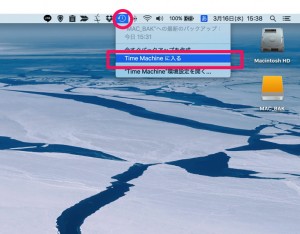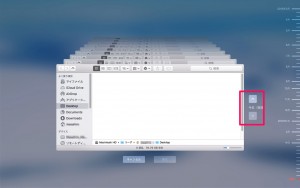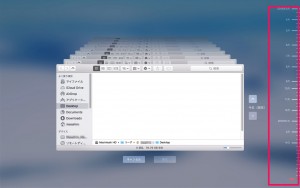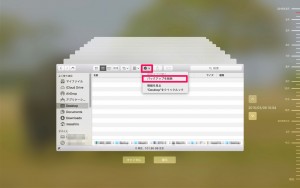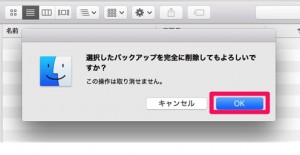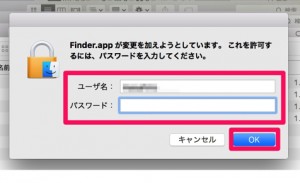Time Machine 古いバックアップを削除する方法 [Mac OS X]
概要
Mac OS Xのバックアップ機能の「Time Machine」で古いバックアップを削除する方法を紹介します。
バックアップ先のハードディスクを数ヶ月も使用していると、DISKもいっぱいになります。標準の設定では自動で古いバックアップを削除しますが、指定した時期・日付を削除することが出来ますので、その方法を紹介します
古いバックアップを削除する方法
Time Machineに入ります
まずは、画面に上のある「Time Machine」のアイコンをクリックして「Time Machineに入る」を選択します
削除する日付を選択します
削除する日付を選択する方法は、以下の二通りがあります
1.下の「▲」「▼」のアイコンで、削除する日付を選択します
2.下の左側の日付のバーより、削除する日付を選択します
バックアップを削除します
不要なバックアップを削除します
・「アクション」ボタン(歯車のようなアイコン)から「バックアップを削除」をクリックします。
・「選択したバックアップを完全に削除してもよろしいでしょうか?」と聞かれますので「OK」を選択します
・パスワードを聞かれますので、パスワードを入力して「OK」をクリックします
以上の操作で、Time Machine 古いバックアップを削除できます。
自分の環境の「OS X El Capitan」で古いバックアップを削除しましたが、削除している時に他の操作を受け付けなくなりプチフリーズのような感じになりました。
バックアップ時に古いバックアップは、自動で削除されるので特に急ぎでなければ自動削除のほうがよさそうです